Inhalt
Import aus DaNiS (Niedersachsen)
Für einen Import der Daten in beste.schule müssen zunächst die gewünschten Daten aus DaNiS exportiert werden.
Der Export kann
- mithilfe der Freien Liste (nur Schüler*innenstammdaten) oder
- durch Benutzung von Eigenen Berichten (alle nötigen beste.schule Importe) erfolgen.
Datenexport mithilfe der "Freien Liste"
Wenn Sie ausschließlich die Schüler*innenstammdaten exportieren möchten, dann können Sie dies mithilfe der Freien Listen (Berichte -> Freie Liste) und den folgenden Feldern vornehmen:
- SchülerId
- SchuelerNachname
- SchuelerRufname
- GruppeJahrgangsstufe
- GruppeBezeichnung
- SchuelerGeburtsdatum
- SchuelerGeburtsort
- Schuelergeschlecht.
Alternativ können Sie statt der kürzeren "SchuelerID" auch die längere "SchuelerIdentnummer" benutzen. Bei allen nachfolgenden Datenexporte müssen Sie aber unbedingt immer die selbe Wahl treffen.
Wählen Sie für den Datenexport von dem aktuellen Schuljahr ausgehend und mit weißem Datenbaumhintergrund die Option "Berichte" -> "Freie Liste".
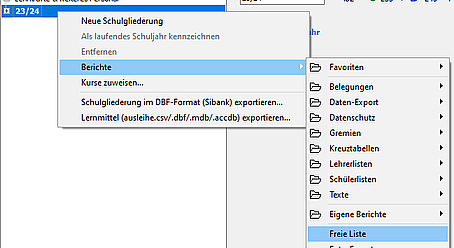
In dem sich öffnenden Fenster aktivieren Sie die folgenden Feldbezeichnungen:
- SchuelerId
- SchuelerNachname
- SchuelerRufname
- GruppeJahrgangsstufe
- GruppeBezeichnung
- SchuelerGeburtsdatum
- SchuelerGeburtsort
- Schuelergeschlecht
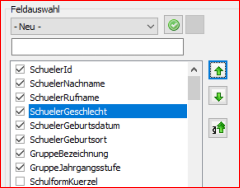
Nach einem Klick auf das folgende Symbol werden alle aktivierten Felder zusammenhängend dargestellt. Mit den grünen Pfeilen kann die gewünschte Reihenfolge hergestellt werden.

Unter dem Wort "Feldauswahl" befindet sich ein Auswahlmenü, das auf NEU stehen sollte. Nach einem Klick auf den kreisrunden Button daneben, wird die Auswahl und Reihenfolge unter dem eingegebenen Namen abgespeichert. Damit können Sie zu jeder Zeit wieder auf die Felderauswahl zurückgreifen.
Mit einem Klick auf die Schaltfläche "CSV-Export", der anschließenden Vergabe des gewünschten Dateinamens und der Wahl des Speicherortes werden die Daten in eine CSV-Datei geschrieben. Das Ergebnis sieht im Editor so aus wie hier:

Datenexport mithilfe "Eigener Berichte"
Berichte in DaNiS einpflegen
Für einen Export aller möglichen Daten (Schüler*innen, Lehrkräfte, Klassen und Belegungen) benötigen Sie entsprechend optimierte Export-Berichte. Besuchen Sie DaNiS - derfeige - Berichte und downloaden Sie beste.Schule-df.
Nach dem Herunterladen und Auspacken der ZIP-Datei finden Sie in dem gewählten Speicher-Ordner die vier Berichte beste.Schule-Faecher-df, beste.Schule-Klassen-df, beste.Schule-Lehrer-df und beste.Schule-Schueler-df. Diese Berichte müssen nun nacheinander als "Eigene Berichte" in die DaNiS-Datenbank importiert werden. Gehen Sie hierfür wie folgt vor:
Klicken Sie in DaNiS auf das Menü "Bericht", und wählen Sie dort "Berichte-Fenster". In dem Berichte-Fenster klicken Sie links unten auf "Datei…" und wählen "Import - als neue Datei hinzufügen". Wählen Sie aus dem gewählten Speicher-Ordner einen der vier Berichte beste.Schule-???-df und klicken rechts unten auf "Speichern".
Diesen Schritt wiederholen Sie nun noch drei Mal mit den anderen beste.Schule-Berichte.
Danach sollten in dem "Berichte-Fenster" unter "Eigene Berichte" mindestens die vier Berichte angezeigt werden, sodass sie jetzt jederzeit benutzt werden können.
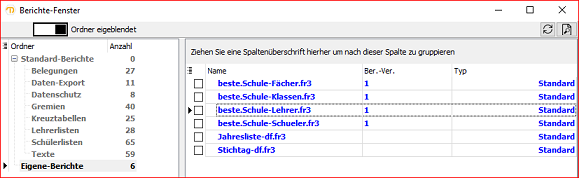
Das Berichte-Fenster kann nun geschlossen werden.
Export der Daten
Für eine vollständige Daten-Migration müssen nun alle vier beste.Schule-Berichte nacheinander aufgerufen werden, so dass deren Daten jeweils in vier eigenen CSV-Dateien gespeichert werden. Der Datenexport funktioniert grundsätzlich bei allen Berichten gleich.
Das notwendige weitere Vorgehen wird hier beispielhaft an dem Bericht beste.Schule-Schueler-df beschrieben. Die folgenden Schritte müssen Sie mit den anderen beste.Schule-Berichten genau so ausführen und immer dann wiederholen, wenn sich in der Datenlage Ihrer Schule bei den Lehrkräften, den Klassen oder den Schüler*innen etwas geändert hat.
Klicken Sie in dem Datenbaum mit weißem Hintergrund mit der RECHTEN Maustaste auf das aktuelle Schuljahr und wählen Sie dann "Berichte" -> "Eigene Berichte" -> "beste.Schule-Schueler".
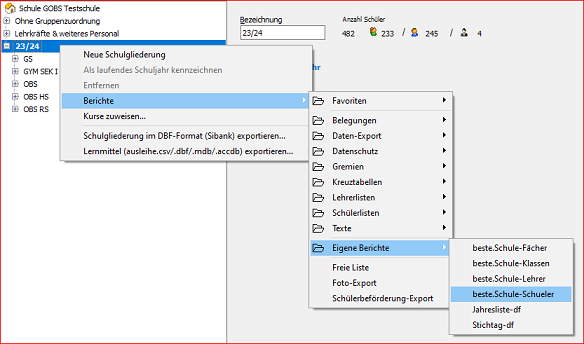
In dem nachfolgenden Fenster ist alles notwendige voreingestellt, sodass Sie hier nur auf die Schaltfläche "OK" klicken müssen.
In dem dann erscheinenden Optionen-Fenster ist als Identifikationsnummer die kürzere "ID (kurz)" voreingestellt. Alternativ können Sie statt der kürzeren ID auch die längere "SchuelerIdentnummer" benutzen. Bei allen nachfolgenden Datenexporte müssen Sie aber unbedingt immer die selbe Wahl treffen.
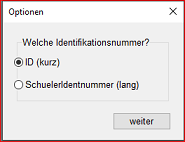
Lesen Sie sich den Text in dem folgenden Hinweis-Fenster mit rotem Hintergrund sorgfältig durch und klicken dann auf die Schaltfläche "Weiter".
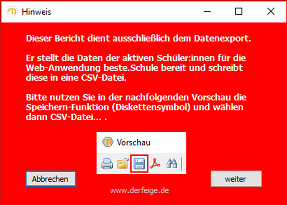
Der Inhalt des Vorschaufensters sieht dann so aus:
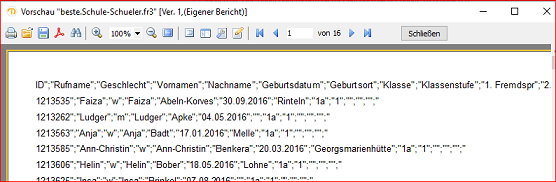
Für die Speicherung der Daten müssen Sie nun auf das blaue Diskettensymbol klicken und dann die Option "CSV-Datei…" wahlen. In dem nachfolgenden Fenster "Exportieren als CSV" muss nichts geändert werden, sodass es hier mit einem Klick auf "OK" weiter geht.
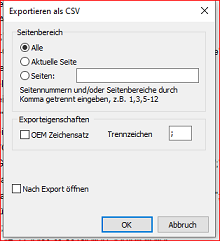
Die folgende Frage, ob im UTF8-Format gespeichert werden soll, bitte mit einem Klick auf "Ja" beantworten:
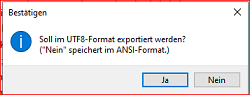
Wählen Sie dann einen Speicherort und klicken Sie abschließend auf die Schaltfläche "Speichern". Anschließend kann das Vorschau-Fenster geschlossen werden.
Nun gibt es an dem gewählten Speicherort eine CSV-Datei mit dem Namen beste.Schul-Schueler, die in beste.Schule importiert werden kann.
Kapitel